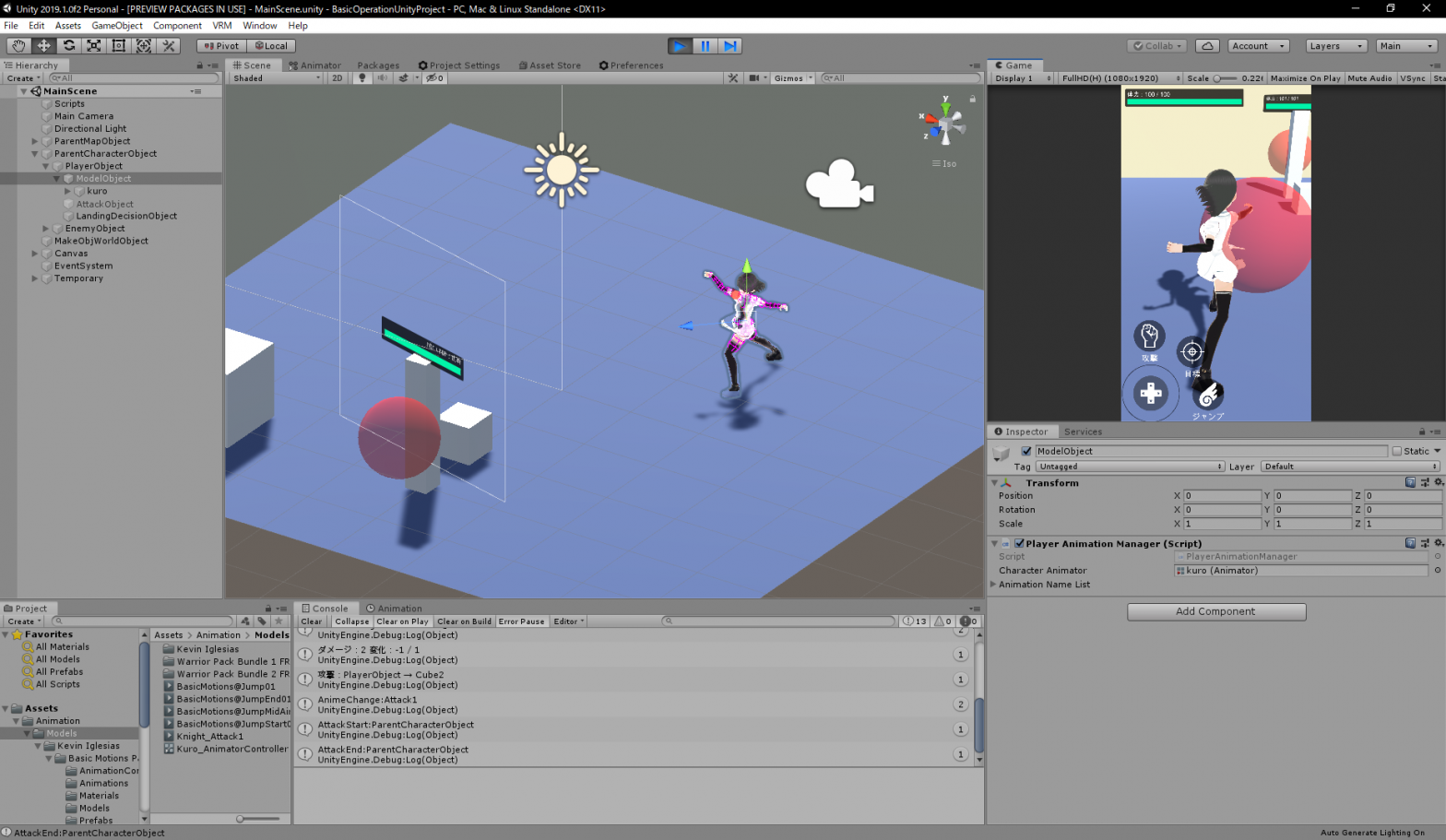|
このブログを見てくださっている方はAndroidでキーボードを 使う機会がちょくちょくある方々なのではとおもいます ブログの記事を書いたり、ふとしたことをメモしたり…… |
|
かくいう冬月も 仕事の開発や趣味での開発でAndroidにキーボードを使う機会が増えてきたんだけど モバイル用のキーボードで一つだけ不難点が出てきたのね |

|

|
冬月が使っているキーボードは Universal Mobile KeyboardっていうMicrosoftさんのものだんだよな デザインや大きさも申し分なく、各種端末で使えるので重宝している |
|
でも、各種端末(AndroidやiOS)との連携のため 半角/全角キーが省略されてるんですよ ということで、そのあたりを解決しおうっていうのが今回のお話です。詳しくは続きを読むからどうぞ |

|

|
半角/全角キーがないってことは 日本語入力が出来ないってことになります 説明書にはカタカナ/ひらがなキーで変換可能って書かれてますが…… |
|
カタカナ/ひらがなキーAndroidやWindowsの場合 押しても日本語入力にならないわ かろうじてカタカナ入力にはなるかもね…… |

|

|
おそらく、普通のWindowsキーボードとしてタブレットが判断してて 半角/全角で英数や日本語入力を切り替えるようになっているんだろうな OSXは無変換で英数(半角)カタカナ/ひらがなで日本語(全角)入力になるからそっちにならないといけないんだろうね |
|
せっかく買ったキーボードを活かすためにも何かいい方法はないかと調べた結果 よいアプリを見つけたので紹介したいと思います 同じことを考えていた人が居たんですね |

|

|
ズバリな名前なんですが かなキーでIME切り替え というアプリです |
|
使い方がちょっと複雑ね といっても一回こっきりの設定だから そんなに手間ではないと思うわ |

|

|
まずは端末にアプリをインストールしてくれ GooglePlayでかなキーって検索すればすぐ見つかると思う 類似品のアプリもあると思うけど、同じかどうかは知らないぞ |
|
インストールしたら 対応したいキーボードを繋いだ状態で 設定画面の「言語と文字入力」を選択してください |

|

|
すると 物理キーボードに先ほど繋いだキーボード名が出てくるので そこをタップしてください |
|
するとダイアログが出てきて キーボードレイアウトの設定をするボタンが下に出ているので そこをタップ |

|

|
すると各国のキーボード配列のリストが出てくるので ずっとスクロールして下の方に【日本語、カタカナひらがなキー】っていうのがあるわ そこをタップしてチェックを有効に(写真では英語(アメリカ)、カタカナひらがなキーも有効にしているが意味は無いぞ |
|
端末の戻るキー(ボタン)を押してリストを閉じると 先ほどのダイアログの表示が【日本語、カタカナひらがなキー】となっているはずです もう一度戻るキー(ボタン)を押してダイアログを閉じます |

|

|
これで、物理キーボードの項目が 【日本語、カタカナひらがなキー、Android キーボード】担っていれば設定完了です これでMacのようにカタカナひらがなキーで英数入力と日本語入力の切り替えができるようになります |
|
モバイルキーボードの場合、いろいろキーを省略しているので こういう風に日本語入力するのに手間がかかることがあるわ だいたいはスクリーンキーボードで対応可能なんだけど、ここぞというときには物理キーボードがほしいわよね |

|

|
小ネタだったけど 困っている人には使えるネタだと思うから 参考にしてほしいな |
|
冬月先生はコレに 半年以上悩まされていたので 解決したときはあっけにとられてましたね |

|